個々のセル、またはセル範囲のデータの配置を設定できます。コードでは、CellクラスのHorizontalAlignmentプロパティに水平方向の配置を、VerticalAlignmentプロパティに垂直方向の配置を設定します。配置の設定には、CellHorizontalAlignment列挙体、およびCellVerticalAlignment列挙体を使用します。
次の図は、配置の設定例です。設定に使用したサンプルコードを後述します。
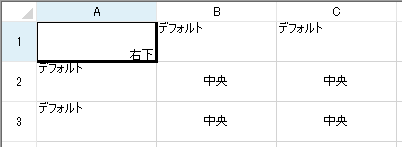
Cellクラスでは、セルテキスト周囲に余白を追加するTextIndentプロパティ、CellPaddingプロパティを提供しています。
データの配置方法がデータのオーバーフロー表示に影響を与えるしくみについては、「オーバーフロー表示」を参照してください。
表示位置の維持
シートのスクロールにより、セルの一部が画面上に表示されなくなったときにも、データの表示位置を維持するように設定できます。FpSpreadクラスのAllowCellContentFloatプロパティを設定します。この設定は、結合、またはマージされたセル範囲に対しても有効です。
下図は、データをセルの中央に配置した例です。シートを下にスクロールしても、データがセルの表示領域の中央に表示されるよう、表示位置が維持されます。設定方法については、後述のサンプルコードを参照してください。
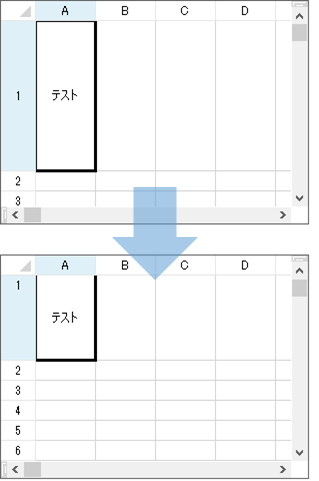
 |
AllowCellContentFloatプロパティの設定はシェイプなどのフローティングオブジェクト、斜め罫線およびスパークラインに対しては有効になりません。 |
設定方法
CellクラスのHorizontalAlignmentプロパティ、およびVerticalAlignmentプロパティを設定します。
サンプルコード
次のサンプル コードは、先頭セル(A1)のデータを水平方向は右揃え、垂直方向は下揃えに設定します。また、B2〜C3 セル内のデータを、水平方向および垂直方向に中央揃えに設定します。 このコードの結果は上図のようになります。
| C# |
コードのコピー
|
|---|---|
fpSpread1.Sheets[0].Cells[0,0].HorizontalAlignment = FarPoint.Win.Spread.CellHorizontalAlignment.Right; fpSpread1.Sheets[0].Cells[0,0].VerticalAlignment = FarPoint.Win.Spread.CellVerticalAlignment.Bottom; fpSpread1.Sheets[0].Cells[1,1,2,2].HorizontalAlignment = FarPoint.Win.Spread.CellHorizontalAlignment.Center; fpSpread1.Sheets[0].Cells[1,1,2,2].VerticalAlignment = FarPoint.Win.Spread.CellVerticalAlignment.Center; |
|
| Visual Basic |
コードのコピー
|
|---|---|
FpSpread1.Sheets(0).Cells(0,0).HorizontalAlignment = FarPoint.Win.Spread.CellHorizontalAlignment.Right FpSpread1.Sheets(0).Cells(0,0).VerticalAlignment = FarPoint.Win.Spread.CellVerticalAlignment.Bottom FpSpread1.Sheets(0).Cells(1,1,2,2).HorizontalAlignment = FarPoint.Win.Spread.CellHorizontalAlignment.Center fpSpread1.Sheets(0).Cells(1,1,2,2).VerticalAlignment = FarPoint.Win.Spread.CellVerticalAlignment.Center |
|
次のサンプルコードは、対象のセルに対して水平方向の配置を、セル範囲に対して垂直方向の配置を設定します。
| C# |
コードのコピー
|
|---|---|
FarPoint.Win.Spread.Cell cellA1; cellA1 = fpSpread1.ActiveSheet.Cells[0, 0]; cellA1.HorizontalAlignment = FarPoint.Win.Spread.CellHorizontalAlignment.Right; cellA1.VerticalAlignment = FarPoint.Win.Spread.CellVerticalAlignment.Bottom; FarPoint.Win.Spread.Cell cellrange; cellrange = fpSpread1.ActiveSheet.Cells[1,1,2,2]; cellrange.HorizontalAlignment = FarPoint.Win.Spread.CellHorizontalAlignment.Center; cellrange.VerticalAlignment = FarPoint.Win.Spread.CellVerticalAlignment.Center; |
|
| Visual Basic |
コードのコピー
|
|---|---|
Dim cellA1 As FarPoint.Win.Spread.Cell cellA1 = FpSpread1.ActiveSheet.Cells(0, 0) cellA1.HorizontalAlignment = FarPoint.Win.Spread.CellHorizontalAlignment.Right cellA1.VerticalAlignment = FarPoint.Win.Spread.CellVerticalAlignment.Bottom Dim cellrange As FarPoint.Win.Spread.Cell cellrange = FpSpread1.ActiveSheet.Cells(1, 1, 2, 2) cellrange.HorizontalAlignment = FarPoint.Win.Spread.CellHorizontalAlignment.Center cellrange.VerticalAlignment = FarPoint.Win.Spread.CellVerticalAlignment.Center |
|
次のサンプルコードは、AllowCellContentFloatプロパティを有効に設定し、対象のセルのデータが常に中央に表示されるよう設定します。
| C# |
コードのコピー
|
|---|---|
fpSpread1.AllowCellContentFloat = true; fpSpread1.VerticalScrollBarMode = FarPoint.Win.VerticalScrollMode.Pixel; fpSpread1.ActiveSheet.Rows[0].Height = 150; fpSpread1.ActiveSheet.Cells[0, 0].Value = "テスト"; fpSpread1.ActiveSheet.Cells[0, 0].VerticalAlignment =FarPoint.Win.Spread.CellVerticalAlignment.Center; fpSpread1.ActiveSheet.Cells[0, 0].HorizontalAlignment = FarPoint.Win.Spread.CellHorizontalAlignment.Center; |
|
| Visual Basic |
コードのコピー
|
|---|---|
FpSpread1.AllowCellContentFloat = True FpSpread1.VerticalScrollBarMode = FarPoint.Win.VerticalScrollMode.Pixel FpSpread1.ActiveSheet.Rows(0).Height = 150 FpSpread1.ActiveSheet.Cells(0, 0).Value = "テスト" FpSpread1.ActiveSheet.Cells(0, 0).VerticalAlignment = FarPoint.Win.Spread.CellVerticalAlignment.Center FpSpread1.ActiveSheet.Cells(0, 0).HorizontalAlignment = FarPoint.Win.Spread.CellHorizontalAlignment.Center |
|
SPREAD デザイナの使用
- 作業領域で、セル データの水平方向の配置を設定する1つまたは複数のセルを選択します。
- プロパティ リストの「その他」カテゴリから HorizontalAlignment プロパティを選択します。
- ドロップダウン ボタンをクリックして選択肢を表示し、任意の配置を選択します。
- 垂直方向の配置でも、同じ手順を繰り返します。プロパティ リストから VerticalAlignment プロパティを選択して、1つまたは複数のセルの内容に対して垂直方向の配置を設定します。
- [ファイル]メニューから[適用して終了]を選択し、変更をコンポーネントに適用して SPREAD デザイナを終了します。